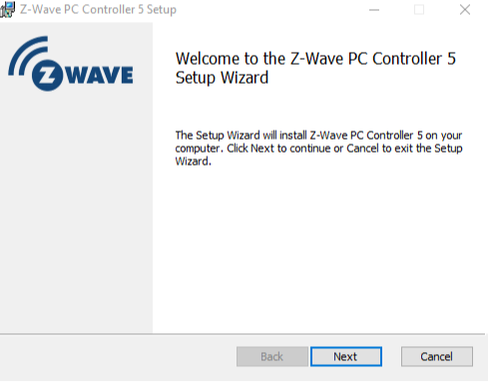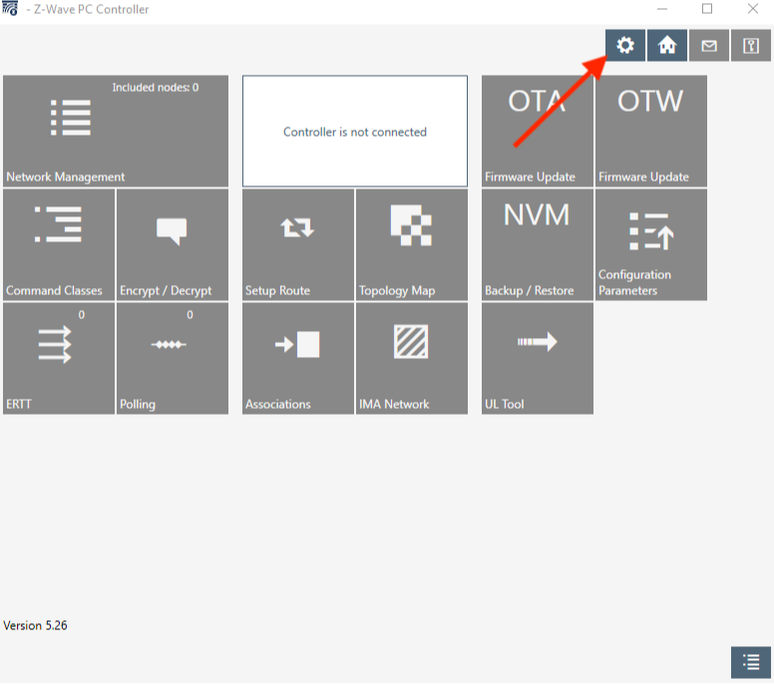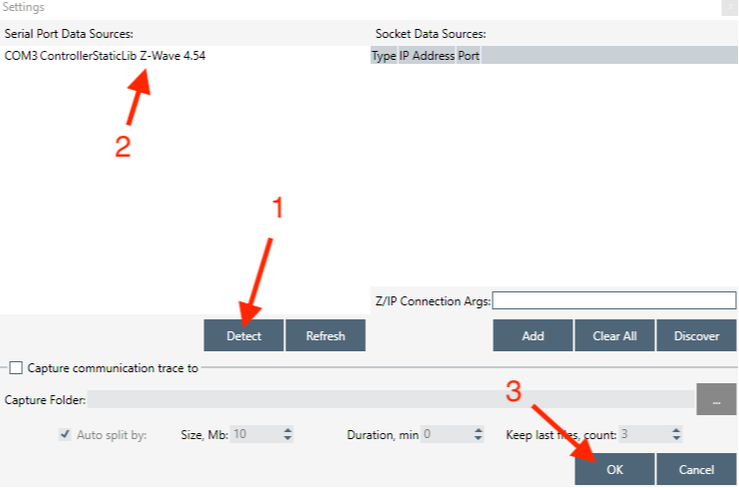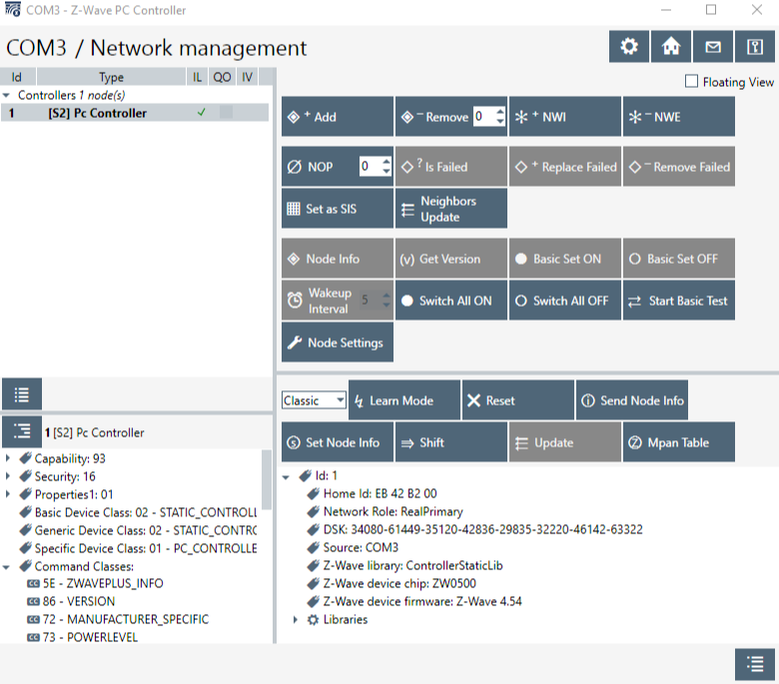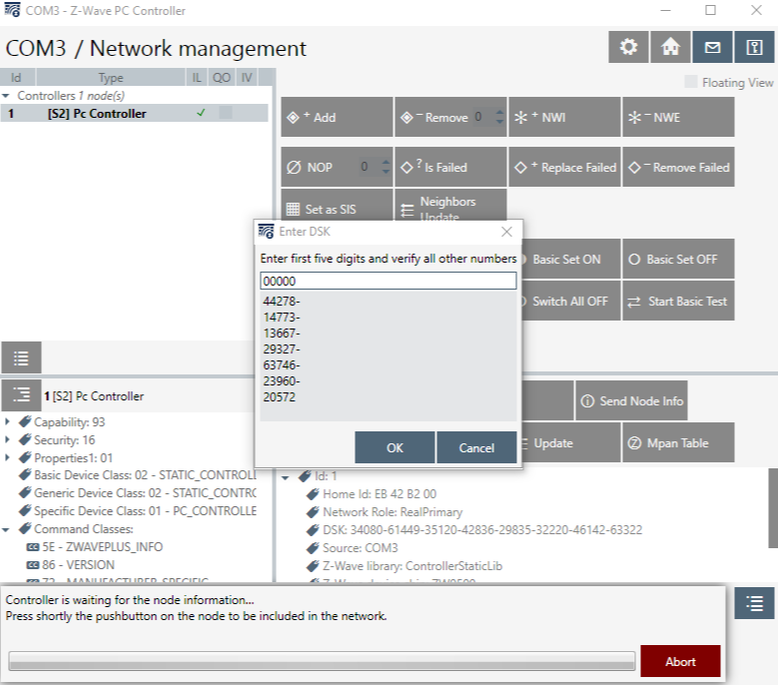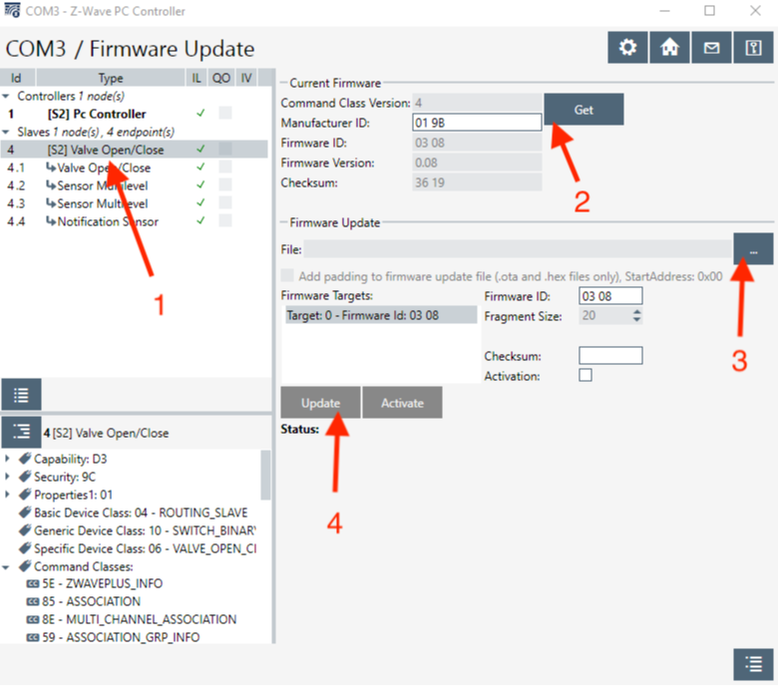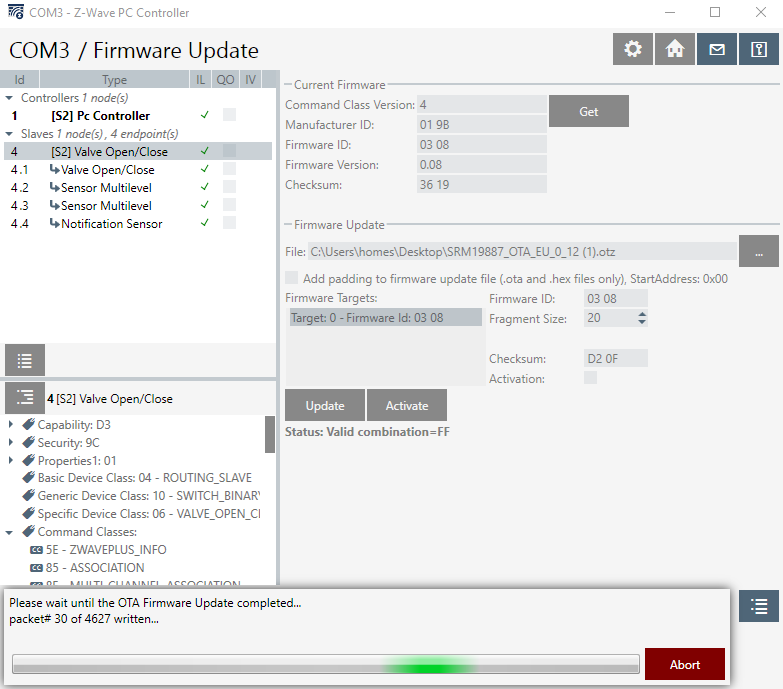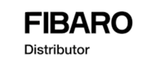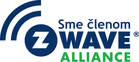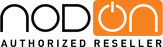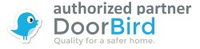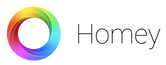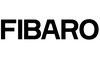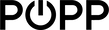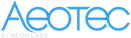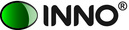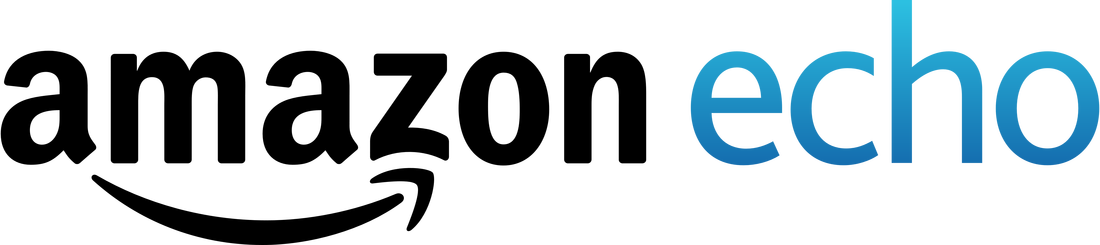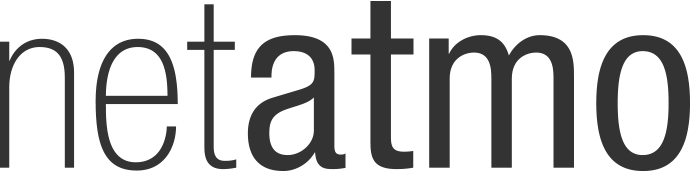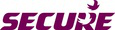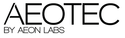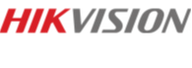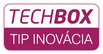|
Ak máte HeatIT zariadenie vo svojom systéme, možno ste ani nevedeli, že tieto zariadenia postupne získavajú nové funkcie. Aby ste tieto funkcie mohli použiť je však potrebné tieto zariadenia aktualizovať na novši FW. Ako na to sa dozviete práve v tomto článku. Kedy aktualizovať? To, či je potrebné Vaše zariadenie aktualizovať zistíte, keď Vám niektorá funkcia zariadenia chýba alebo keď sa dočítate, napríklad na stránke HeatIT.com , že je dostupná nová aktualizácia. Niektoré HeatIT zariadenia však majú dva rôzne FW verzie s tým, že každá verzia umožňuje zariadeniu fungovať trochu iným spôsobom a vy sa môžete rozhodnúť, ktorý spôsob Vám viac vyhovuje. Presne takým príkladom je HeatIT Z-Water. Toto zariadenie dokáže s FW 2.1 čítať na vstupe analógové senzory a s FW 0.52 dokáže čítať digitálne senzory. Pozrime sa teda na to, ako sa update FW robí. Čo je na update potrebné? Pre aktualizáciu FW HeatIT zariadení potrebujeme:
Krok 1 - nainštalovanie Z-Wave PC controller softvéru Aby sme mohli aktualizáciu urobiť, je potrebné nainštalovať si tento malý softvér. Softvér pochádza z dielne Z-Wave aliancie (Sigma design) a je určený na jednoduché ovládanie zariadení. My ho však použijeme na aktializáciu FW zariadeni. Inštalácia nie je nič, čo by ste nezvládli ak viete používať Windows systém. Najskôr si stiahnite inštalačné súbory, ktoré nájdete TU. Po rozpakovaní archivu prejdete na inštalačný súbor a program jednoducho nainštalujete. Inštalačný súbor je v adresári /Bin/ZWavePCController Krok 2 - Pripojenie Z-Stick Do USB portu na PC vložíme Z-Stick. Pokiaľ Vám ho systém Windows nerozpozná, v adresári /Bin nájdete aj drivery pre tento Z-Stick. Krok 3 - Spustenie a nastavenie Z-Sticku ako komunikačného rozhrania Po zapojení Z-Sticku môžeme spustiť aplikáciu. Uvidíme túto obrazovku, kde je potrebné vojsť do nastavení, ktoré sú označené ozubeným kolečkom. Dostaneme sa na ďalšiu obrazovku, kde je najskôr potrebné stlačiť tlačítko "Detect". Toto nám nájde Z-Stick v tom správnom USB porte. Z-Stick stačí len označiť a stlačiť tlačítko "OK". Krok 4 - Pridanie aktualizovaného zariadenia do Z-Wave PC controller Zariadenie, ktorého FW chceme aktualizovať teraz pridáme do tohto Z-Wave PC controllera. Aby sme tak mohli urobiť, je dôležité, aby bolo zariadenie odobrané z Vašej domácej Z-Wave siete. Pokiaľ sa Vám odobrať zariadenie nedá, môžete to urobiť aj v Z-Wave PC controlleri. Aby sme sa k pridávaniu zariadenia dostali, na domácej obrazovke aplikácie stlačíte záložku "Network Management". Otvorí sa toto okno: Tu už stačí len stlačiť tlačítko "+ Add" a následne spustiť proces inklúzie na aktualizovanom zariadení. Väčšinou je to 3x stlačenie tlačítka na zariadení. Softvér si načíta zariadenie a pokiaľ toto podporuje S2 zabezpečenie, vyzve nás k zadaniu bezpečnostného kódu. Tento kód nájdete na samotnom zariadení na nálepke, na ktorej je aj QR kód. Pokiaľ tam tento kód nie je, jednoducho toto okno zatvorte. Pokiaľ Vám zariadenie nepridá, opakujte proces a v procese pridávania zaškrtnite zabezpečenie S0. Krok 5 - Samotný proces aktualizácie FW Akonáhle máte aktualizované zariadenie pridané do rozhrania Z-Wave controllera, môžete prejsť k aktualizácií. Stačí sa vrátiť na úvodnú obrazovku aplikácie a vôjsť do menu "OTA Firmwate update". Otvorí sa nám toto okno: Na tomto okne je potrebné najskôr v menu vybrať zariadenie, ktoré chcete aktualizovať. Následne tlačítkom "Get" načítame aktuálny stav zariadenie, ktorý nám zároveň v okienku "Firmware Version" vypíše aktuálnu verziu FW tohto zariadenia. Teraz vyberiete Váš aktualizačný súbor, ktorý chcete nahrať. Tieto súbory sú dostupné buď na stánkach výrobcu, alebo môžete našu technickú podporu na [email protected] . Po vybraní správneho súboru už len stlačíte tlačítko "Update" a celý proces prebehne automaticky. Stačí už len počkať, po ukončení aktualizácie môžete zariadenie z PC Controllera odobrať (proces ako pri pridávaní, len stlačíte "- Remove"). Krok 6 - Pridanie do Vašej hlavnej riadiacej jednotky
Zariadenie môžete od teraz používať s novým FW. Slovo na záver: Týmto spôsobom je možné aktualizovať aj zariadenia iných značiek. Stačí, ak máte k dispozícií aktualizačný súbor formátu .ota alebo .hex Pokiaľ by sa Vám týmto procesom nechcelo prechádzať no aktualizáciu potrebujete, kontaktujte nás na [email protected] a my Vám aktualizáciu zariadenia zabezpečíme. |
Categories |
www.HomeSystem.sk je oficiálnym distribútorom a predajcom značiek:
www.HomeSystem.sk je výhradným distribútorom týchto značiek:
HomeSystem vo svojom riešení používa aj produkty:
Ocenenia na Slovensku, o ktoré sme sa zaslúžili: